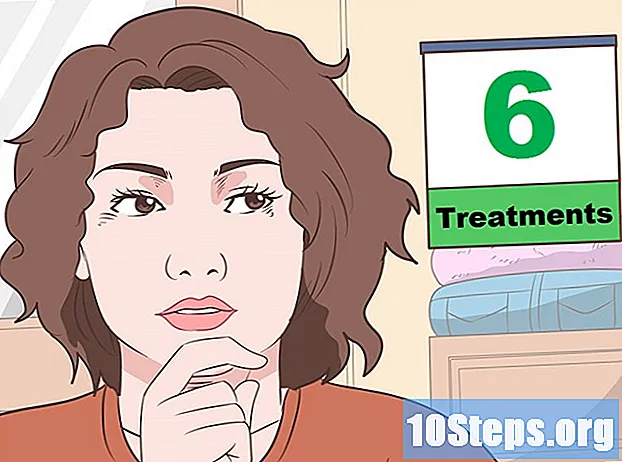सामग्री
प्रत्येकाला एकत्र खेळण्याचा एक चांगला मार्ग म्हणजे आपल्या सर्व मित्रांसाठी मिनीक्राफ्ट सर्व्हर चालविणे. आपण आपल्या मित्रांसाठी अधिक प्रकारच्या लढाईपासून ते फक्त बांधकामापर्यंत सर्व प्रकारचे वैयक्तिकृत नियम कॉन्फिगर करू शकता. फक्त आपण आणि आपले मित्र सामील होऊ शकता असा सर्व्हर स्थापित करण्यासाठी आणि चालविण्यासाठी या मार्गदर्शकाचे अनुसरण करा.
पायर्या
कृती 7 पैकी 1: सर्व्हर प्रोग्राम डाउनलोड करीत आहे
- सर्व्हर स्थापित करण्यासाठी संगणक निवडा. आपल्या मित्रांना पाहिजे असलेल्या सर्व्हरशी कनेक्ट होण्यास सक्षम व्हावे असे आपणास इच्छित असल्यास आपणास अशा संगणकावर सर्व्हर स्थापित करणे आवश्यक आहे जे दीर्घकाळ इंटरनेटवर कनेक्ट राहू शकेल. संगणकावर कोणताही इतर प्रोग्राम चालू नसताना सर्व्हर देखील उत्कृष्ट कार्य करतात, म्हणून एखादे समर्पित मशीनवर सर्व्हर कॉन्फिगर करण्याचा प्रयत्न करा.
- सर्व्हर फाइल्स शोधा. आपण त्यांना Minecraft वेबसाइटवरून विनामूल्य डाउनलोड करू शकता. आपण गेम विकत घेतल्याशिवाय मिनीक्राफ्ट सर्व्हर चालवू शकता परंतु आपण तो प्ले करण्यास सक्षम राहणार नाही.
- विंडोज वर, "मल्टीप्लेअर सर्व्हर" शीर्षकाखाली "Minecraft_Server.exe" दुव्यावर क्लिक करा.
- मॅक ओएस एक्स किंवा लिनक्सवर, minecraft_server.jar डाउनलोड करा.
- एक फोल्डर तयार करा. आपण साइटवरून डाउनलोड केलेल्या प्रोग्रामवरून मिनीक्राफ्ट सर्व्हर थेट चालतो आणि ज्या फोल्डरमध्ये ते उघडले आहे तेथे स्वयंचलितपणे स्थापित होईल. मिनीक्राफ्ट सर्व्हर सारख्या नावाचे एक फोल्डर तयार करा आणि त्यामध्ये सर्व्हर फाईल डाउनलोड करा.
कृती 7 पैकी 7: विंडोजवर सर्व्हर चालवित आहे
- जावाची नवीनतम आवृत्ती स्थापित करा. प्रथम, आपली जावा आवृत्ती तपासा. विंडोज एक्सपी / व्हिस्टा / 7/8 मध्ये, रन कमांड उघडण्यासाठी विंडोज की आणि आर की दाबा. कमांड प्रॉम्प्ट उघडण्यासाठी बॉक्समध्ये "सेमीडी" टाइप करा. "Java –version" टाइप करा आणि एंटर दाबा. आपली जावाची आवृत्ती 1.7 असणे आवश्यक आहे.
- जावाची नवीनतम आवृत्ती डाउनलोड करण्यासाठी, जावा डाउनलोड पृष्ठास भेट द्या.
- Minecraft सर्व्हर चालवा. फोल्डर उघडा ज्यामध्ये Minecraft_server.exe फाइल आहे. .Exe फाइलवर डबल क्लिक करा आणि एक विंडो सर्व्हर तयार करण्याच्या प्रगती दर्शविते. प्रक्रिया स्वयंचलित आहे. सर्व्हर कॉन्फिगरेशन फाइल्स स्वयंचलितपणे तयार केल्या जातील आणि फोल्डरमध्ये जोडल्या जातील.
- या क्षणी, आपल्या मायक्रॉफ्ट सर्व्हरवर स्थानिक नेटवर्कवर आणि जर आपण राउटर वापरत नसल्यास ऑनलाइन प्रवेश केला जाऊ शकतो. आपण राउटर वापरत असल्यास आणि सर्व्हरला ऑनलाइन प्रवेश करण्यायोग्य बनवू इच्छित असल्यास, खाली पोर्ट अग्रेषण विभागात खालील चरणांचे अनुसरण करा.
- आपला सर्व्हर लोड होत नसल्यास आणि आपण विचित्र मजकूरासह स्क्रीन परत केल्यास, आपल्याला प्रशासक म्हणून सर्व्हर चालविणे आवश्यक आहे. प्रोग्रामवर राइट क्लिक करा आणि "प्रशासक म्हणून चालवा" निवडा. आपल्याला प्रशासकाचा संकेतशब्द आवश्यक असेल.
कृती 3 पैकी 7: मॅक ओएस एक्स वर सर्व्हर चालवित आहे
- आपल्या सर्व्हरचे फोल्डर उघडा. Minecraft_server.jar फाईल असलेले फोल्डर उघडा. TextEdit सह एक नवीन मजकूर फाइल तयार करा. "साधे मजकूर तयार करा" वर स्वरूप सेट करा. फाइलमध्ये खालील ओळी कॉपी करा:
#! / बिन / बॅश
सीडी "$ (आडनाव" $ 0 ")"
एक्झाक जावा-एक्सएमएक्स 1 जी-एक्सएमएस 1 जी -जर मिनीक्राफ्ट_सर्व्हर.जर- आपण सर्व्हरसाठी अधिक रॅम परिभाषित करू इच्छित असल्यास, आपल्या सिस्टमवर अवलंबून 1G वरून 2G किंवा अधिक बदला.
- फाईल सेव्ह करा. फाईल "start.command" म्हणून सेव्ह करा. उपयुक्तता फोल्डरमध्ये टर्मिनल उघडा. आपण आत्ताच तयार केलेल्या स्टार डॉट कॉम फाइलसाठी आपल्याला सुरक्षा परवानग्यांची हमी आवश्यक आहे. टर्मिनलमध्ये "chmod A + x" टाइप करा, नंतर टर्मिनल विंडोमध्ये स्टार्ट डॉट कॉम फाइल ड्रॅग आणि ड्रॉप करा. हे फाईलला योग्य मार्ग प्रदान करेल. फाईलमधील बदल सेव्ह करण्यासाठी एंटर दाबा.
- कमांड फाइलवर डबल-क्लिक करा. स्टार्ट डॉट कॉम उघडणे आता मिनीक्राफ्ट सर्व्हर उघडेल.
पद्धत 4 पैकी 4: आपल्या सर्व्हरशी कनेक्ट करत आहे
- आपले ऑपरेटर विशेषाधिकार कॉन्फिगर करा. एकदा सर्व्हर प्रथमच चालू झाल्यावर त्यातून बाहेर पडा. Minecraft सर्व्हर निर्देशिका मध्ये ops.txt फाइल उघडा. आपल्याला प्रशासकीय विशेषाधिकार देण्यासाठी या वापरकर्त्यामध्ये आपले वापरकर्तानाव जोडा. आपण आपल्या गेममधील खेळाडूंना लाथ मारा आणि बंदी घालू शकता तसेच इतर सेटिंग्ज समायोजित करू शकता.
- आपली पांढरी यादी सेट करा. आपल्या मित्रांची वापरकर्तानावे सर्व्हर निर्देशिकेत पांढर्या-list.txt फाइलमध्ये जोडा. केवळ या फाईलमध्ये सूचीबद्ध वापरकर्ता नावे आपल्या सर्व्हरशी कनेक्ट करण्यात सक्षम असतील. हे यादृच्छिक लोकांना आपल्या गेममध्ये प्रवेश करण्यापासून प्रतिबंधित करते.
- आपला बाह्य आयपी पत्ता मिळवा. Google वर "माझा आयपी पत्ता" टाइप करा आणि आपला बाह्य (सार्वजनिक) आयपी पत्ता प्रथम परिणाम म्हणून दिसून येईल. वापरकर्त्यांना त्यांचे आयपी पत्ता मिनीक्राफ्ट मल्टीप्लेअर मेनूमध्ये प्रविष्ट करण्यास सांगा.
- आपला आयएसपी आपल्यासाठी डायनॅमिक आयपी पत्ता सेट करत असल्यास, आपला आयपी पत्ता बदलला तरीही, डायनॅमिक डीएनएस कसे चालू ठेवावे यासाठी मार्गदर्शन करण्यासाठी खालील डायनॅमिक डीएनएस विभाग तपासा.
- आपला पत्ता वितरित करा. आपल्या सर्व्हरचा IP पत्ता, किंवा आपल्या मित्रांना होस्टनाव द्या. त्यांना त्यांच्या सर्व्हरचा IP पत्ता किंवा मिनीक्राफ्ट मल्टीप्लेअर मेनूमध्ये होस्ट नाव प्रविष्ट करणे आवश्यक आहे.
- स्थानिक नेटवर्कशी कनेक्ट असलेल्या खेळाडूंनी स्थानिक आयपी प्रविष्ट करणे आवश्यक आहे; इंटरनेट वरून कनेक्ट करणा्यांना त्यांचा बाह्य आयपी पत्ता, किंवा होस्ट नाव प्रविष्ट करणे आवश्यक आहे.
पद्धत 5 पैकी 7: आपला सर्व्हर सुधारित करत आहे
- नवीन प्लगइन स्थापित करा. तेथे विनामूल्य डाउनलोडसाठी हजारो वापरकर्त्याद्वारे निर्मित प्लगइन आणि सुधारणे उपलब्ध आहेत जे आपला Minecraft अनुभव बदलतील. या प्लगइन्समध्ये जगातील बांधकामांमधील सुधारणेपासून ते अर्थव्यवस्थेमधील बदल आणि सर्व गेम मोड पूर्ण होतात. आपल्या सर्व्हरमध्ये विविधता जोडण्यासाठी आणि आपल्या मित्रांना आनंदित ठेवण्यासाठी प्लगइन वापरा.
- आपल्या सर्व्हरवर प्लगइन जोडण्याचा सर्वात लोकप्रिय मार्ग म्हणजे बुक्कीट. आपल्याला क्राफ्टबुक्कीट साधन डाउनलोड करण्याची आवश्यकता असेल. क्राफ्टबुक्कीट प्रोग्राम चालवण्यामुळे मिनेक्राफ्ट सर्व्हर प्रोग्राम पूर्णपणे पुनर्स्थित होईल; आपण Minecraft ऐवजी क्राफ्टबुक्कीट सर्व्हर चालवत आहात.
- क्राफ्टबुकिटची नवीनतम आवृत्ती डाउनलोड आणि स्थापित करा. हा सर्व्हर प्रोग्राम आपल्याला मानक मिनीक्राफ्ट सर्व्हर प्रोग्रामद्वारे समर्थित नसलेले सानुकूल प्लगइन जोडण्याची परवानगी देईल.
- नवीन प्लगइन डाउनलोड करा. येथे अनेक प्लगइन रेपॉजिटरी उपलब्ध आहेत. आपणास आवडते असे प्लगइन शोधा आणि ते डाउनलोड करा. आपण विश्वसनीय स्त्रोतावरून डाउनलोड करीत असल्याचे सुनिश्चित करा.
- प्लगइन स्थापित करा. आपण डाउनलोड केलेली फाइल अनझिप करा. .Zip फाईलमध्ये प्लगइन डेटा असणारी .ar फायली असणे आवश्यक आहे. आपल्या सर्व्हर फोल्डरमधील .Uip फाईलमधून PLUGINS निर्देशिकेत प्रत्येक .jar फाईलची कॉपी करा.
- प्लगइन स्थापित करण्यासाठी सर्व्हर रीस्टार्ट करा. नवीन प्लगइन स्थापित केल्यानंतर आपल्याला आपल्या सर्व्हर सेटिंग्ज फायली समायोजित कराव्या लागतील.
- आपली श्वेत-सूची केवळ आपल्या मित्रांना कनेक्ट होऊ देण्याकरिता सेट केलेली असल्याचे सुनिश्चित करा.
6 पैकी 7 पद्धतः पोर्ट फॉरवर्डिंग कॉन्फिगर करणे
- आपल्या राउटरच्या कॉन्फिगरेशन मेनूमध्ये प्रवेश करा. सेटिंग्जमध्ये प्रवेश करण्यासाठी प्रत्येक राउटरमध्ये भिन्न पद्धत असते. बहुतेक राउटर इंटरनेट ब्राउझरमधून त्यांचा IP पत्ता प्रविष्ट करून प्रवेश केला जाऊ शकतो, सहसा 192.168.1.1 किंवा 192.168.2.1.
- जर आपण यापैकी कोणत्याही आयपीसह आपल्या राउटरमध्ये प्रवेश करण्यात अक्षम असाल तर, PortFoward.org ला भेट द्या आणि आपल्या राउटरची माहिती प्रविष्ट करा. मानक मार्गदर्शक आपल्या राउटरद्वारे वापरलेल्या मानक पत्त्यांची यादी करेल.
- कॉन्फिगरेशन मेनूमध्ये प्रवेश करण्यासाठी बर्याच राउटरला वापरकर्तानाव आणि संकेतशब्द आवश्यक असतात. म्हणजेच, आपण आपल्या संगणकावर राउटर स्थापित करता तेव्हा आपण सेट केलेले वापरकर्तानाव आणि संकेतशब्द.
- थोडक्यात, डीफॉल्ट वापरकर्त्याचे नाव "प्रशासन" असते आणि डीफॉल्ट संकेतशब्द "संकेतशब्द" किंवा "प्रशासक" असतो.
- "पोर्ट अग्रेषण" मेनूवर नेव्हिगेट करा. हे सहसा प्रगत पर्याय विभागात असते. त्यास निर्मात्यावर अवलंबून व्हर्च्युअल सर्व्हर्ससारखे वेगळे नाव असू शकते.
- बंदर माहिती प्रविष्ट करा. डीफॉल्टनुसार Minecraft सर्व्हर पोर्ट 25565 आहे. जर आपला राउटर पोर्ट्सच्या श्रेणीची विनंती करत असेल तर "स्टार्ट पोर्ट" आणि "एंड पोर्ट" दोन्हीमध्ये 25565 प्रविष्ट करा.
- "टीसीपी" वर "प्रोटोकॉल" सेट करा.
- सर्व्हरचा स्थानिक आयपी पत्ता प्रविष्ट करा. आयपी पत्ता आयपीव्ही 4 पत्ता असल्याचे सुनिश्चित करा. कमांड प्रॉम्प्ट उघडून "ipconfig" चालवून विंडोजमध्ये हे तपासा. आपला आयपी पत्ता "आयपीव्ही 4 पत्ता" च्या पुढे सूचीबद्ध केला जाईल. ते पाहण्यासाठी आपल्याला स्क्रीन नॅव्हिगेट करावी लागेल. आपण मॅक वापरत असल्यास, menuपल मेनू क्लिक करा आणि सिस्टम प्राधान्ये, नंतर नेटवर्क निवडा. आपला IP पत्ता या विंडोच्या खाली उजवीकडे सूचीबद्ध केला जाईल.
- "परवानगी द्या" बॉक्स तपासा (सक्षम करा). सर्वकाही योग्य प्रकारे प्रविष्ट केले आहे हे सुनिश्चित करण्यासाठी आपल्या सेटिंग्जचे पुनरावलोकन करा.
कृती 7 पैकी 7: डायनॅमिक डीएनएस सेट अप करत आहे
- आपल्याकडे डायनॅमिक IP पत्ता आहे का ते शोधा. बर्याच आयएसपी डायनामिक आयपी नियुक्त करतात. हे आपल्या सर्व्हरशी कनेक्ट करणे थोडे अवघड बनविते, कारण जेव्हा जेव्हा आपला बदल बदलतो तेव्हा आपल्याला लोकांना आपला नवीन पत्ता सांगावा लागेल. काही प्रदाता आपल्याला डायनॅमिक आयपी पत्ता देतील, परंतु तो पत्ता जास्त काळ बदलणार नाही.
- Google मध्ये "माझा आयपी पत्ता" टाइप करा आणि काही आठवड्यांसाठी आपला IP पत्ता लिहा. आपण काही मित्रांना आपला आयपी देत असल्यास, जर आपला आयपी वारंवार बदलत नसेल तर आपल्याला स्थिर आयपी पत्ता स्थापित करण्याची काळजी करण्याची गरज नाही.
- डायनॅमिक डीएनएस सेट अप करा. एक डायनॅमिक डीएनएस आपल्या डायनॅमिक आयपीला एक डोमेन नाव नियुक्त करेल. हे आपणास कनेक्ट करण्यासाठी एक अचल पत्ता देईल. बर्याच सेवा अद्वितीय पत्त्यांसाठी विनामूल्य खाती ऑफर करतात.
- डायनॅमिक डीएनएसला आपल्या संगणकावर चालण्यासाठी प्रोग्राम आवश्यक आहे आणि जेव्हा आपला आयपी पत्ता बदलतो तेव्हा तो प्रोग्राम आपले डोमेन अद्यतनित करेल.
- आपला राउटर कॉन्फिगर करा. डायनॅमिक डीएनएस द्वारे कनेक्ट करण्यासाठी आपल्याला आपला राउटर कॉन्फिगर करणे आवश्यक आहे. या सेटिंगचे स्थान राउटर ते राउटर पर्यंत बदलते, परंतु सामान्यत: प्रगत सेटिंग्ज विभागात असते.
- आपल्याला आपले होस्ट नाव, वापरकर्तानाव आणि संकेतशब्द प्रविष्ट करणे आवश्यक आहे.
टिपा
- आपल्या सर्व्हरचे फोल्डर आपल्या डेस्कटॉपवर असण्याची गरज नाही, परंतु आपल्याला सेटिंग्ज बदलण्याची आवश्यकता असल्यास आपण त्यास कुठेतरी प्रवेश करण्यायोग्य ठेवण्याचा प्रयत्न केला पाहिजे.
- आपण सर्व्हरच्या मजकूर बॉक्समध्ये "मदत" टाइप केल्यास, आदेशांची सूची दिसून येईल.
- आपल्या सर्व्हरवर एक संकेतशब्द जोडा, जेणेकरून आपल्याला हवे असलेले लोकच त्यात प्रवेश करू शकतील.
चेतावणी
- "Minecraft_server.jar" फाईल कॉल केली आहे आणि त्यात "(1)" नसल्याचे किंवा त्याचे दुसर्या कशाचे नाव बदलले गेले नाही याची खात्री करा, अन्यथा ते कार्य करणार नाही याची खात्री करा.